Hướng dẫn tạo ghi chú trên dự toán Eta
Bài viết hôm nay tôi hướng dẫn các bạn tạo ghi chú trên phần mềm dự toán Eta mới nhất. Thiết lập ghi chú để bạn có thể làm tiếp phần công việc hôm trước hoặc những nội dung sửa đổi
Hướng dẫn tạo ghi chú trên phần mềm dự toán Eta bằng Comment
Tạo lại bảng nhớ bằng nội dung vào công việc; Bảng note lại nội dung có thể sửa đổi trong công tác trên phần mềm. Chỉ với 2 thao tác bạn đã có thể tạo ghi chú trên phần mềm
Bước 1: Kích chuột phải vào công tác bạn muốn tạo ghi chú
Bước 2: Chọn mục Ghi chú ( Comment )
Hình ảnh hướng dẫn thao tác trên phần mềm dự toán Eta 2019
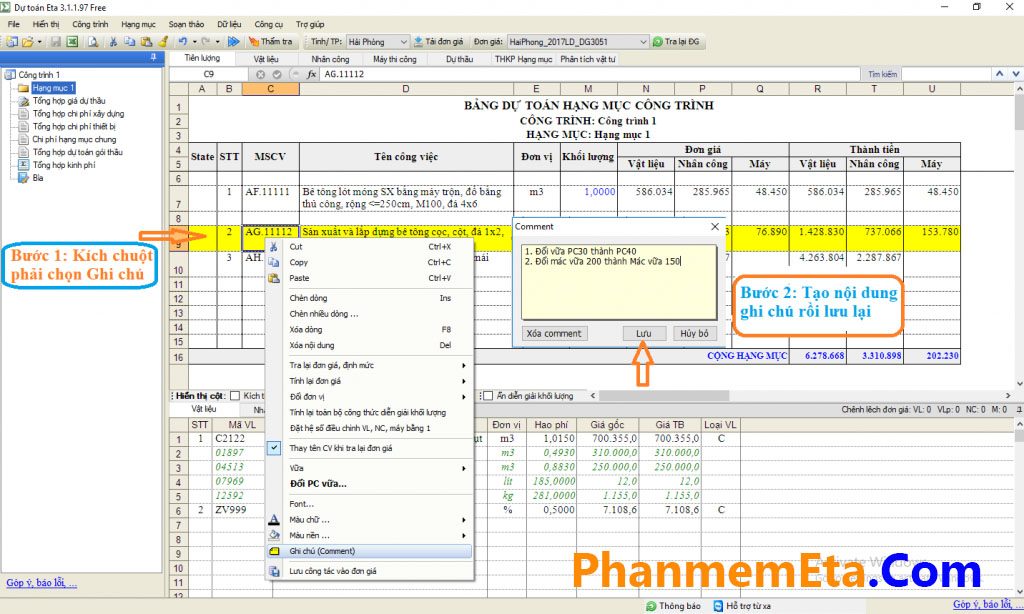
Ngoài việc ghi chú vào công tác bạn cũng có thể tạo ghi chú bằng màu sắc. Trong phần mềm dự toán Eta 2019 bạn có thể tạo ghi chú bằng màu sắc như sau:
Hướng dẫn tạo ghi chú trên phần mềm dự toán Eta bằng màu sắc
Bước 1: Kích chuột phải vào công tác bạn muốn tạo ghi chú
Bước 2: Chọn mục màu nền hoặc màu chữ
Hình ảnh hướng dẫn thao tác trên dự toán Eta
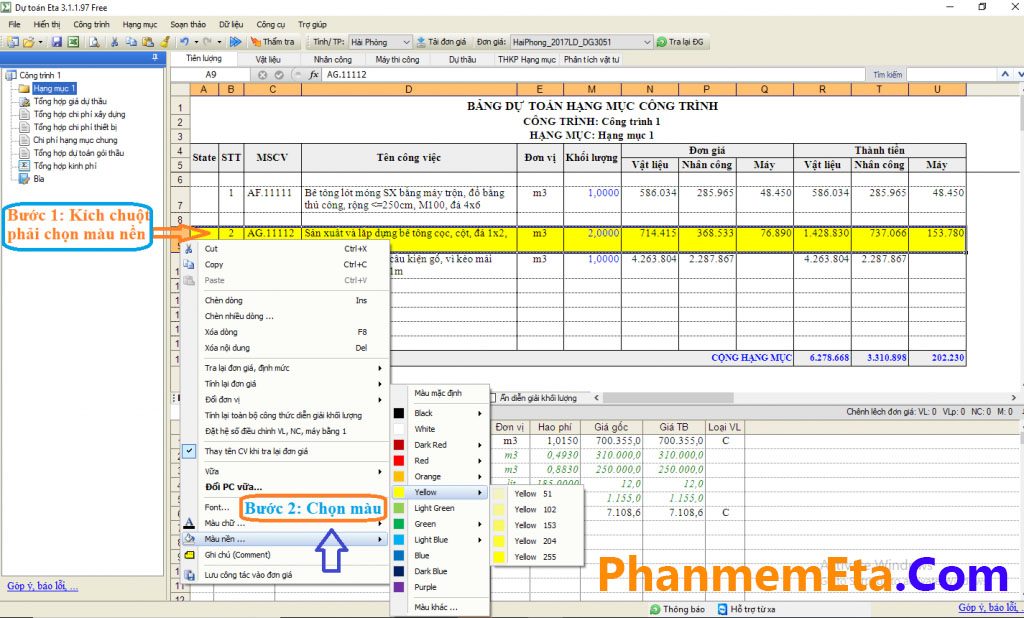
Phần mềm dự toán Eta phiên bản mới nhất với nhiều tiện ích được bổ sung sẽ giúp quá trình lập dự toán, dự thầu, thẩm tra, quyết toán của người lập trở lên dễ dàng hơn
Tải phần mềm dự toán Eta mới nhất năm 2019
Những tính năng tiện ích phiên bản mới phần mềm dự toán Eta
1. Tự động cập nhật thông báo giá vật liệu hàng tháng
2. Cập nhật văn bản, quyết định xác định đơn giá nhân công của 63 Tỉnh/TP theo TT 05/2016/TT-BXD
3. Cập nhật giá nhiên liệu Xăng, Dầu Diesel, giá điện theo công bố Petrolimex
Link tải bộ cài phần mềm dự toán Eta mới nhất
Số điện thoại tư vấn hỗ trợ và đặt mua phần mềm dự toán bản quyền Hotline 0965635638





